Windows 10 PL od środka / Ed Bott, Carl Siechert, Craig Stinson. Gliwice, cop Spis treści
|
|
|
- Anna Wierzbicka
- 8 lat temu
- Przeglądów:
Transkrypt
1 Windows 10 PL od środka / Ed Bott, Carl Siechert, Craig Stinson. Gliwice, cop Spis treści Wstęp 17 CZĘŚĆ I Windows 10 zaczynamy! Rozdział 1. Co nowego w Windows 23 Sprzęt nowej generacji 24 Środowisko użytkownika w Windows Kluczowe zmiany w podstawowych funkcjach 30 Windows 10 sieć i usługi w chmurze 32 Praca i rozrywka w Windows Jeszcze więcej aktualizacji 35 Windows 10 dla specjalistów IT i ekspertów 37 Rozdział 2. Instalacja, konfiguracja i wdrażanie Windows Zanim zaczniesz 40 Sprawdź potencjalne problemy ze zgodnością 41 Tworzenie kopii zapasowej danych i ustawień 42 Wybierz właściwy zestaw 42 Wybierz metodę uaktualnienia 44 Jak działa instalator Windows Uaktualnienie do Windows Usługa Windows Update 46 Wykorzystanie nośnika instalacyjnego 50 Sprawdzanie zgodności 50 Przenoszenie plików, aplikacji i ustawień 51 Wykonywanie czystej instalacji 54 Przygotowanie nośnika rozruchowego 55 Konfigurowanie dysku twardego 59 Uruchamianie wielu systemów operacyjnych 63 Aktywacja systemu Windows 66 Wprowadzanie klucza produktu 69 Aktywacja zakupionej kopii Windows 71 Aktywacja systemów OEM 72 Licencje korporacyjne i aktywacja produktu 73 Zarządzanie aktywacją Windows za pomocą wiersza poleceń 73 Czynności do wykonania po instalacji Windows Rozdział 3. Korzystanie z Windows Przegląd środowiska użytkownika w Windows Poruszanie się po Windows 10 78
2 Dostosowywanie i używanie menu Start 78 Dostosowywanie i używanie paska zadań 84 Zarządzanie sposobem wyświetlania powiadomień 89 Przełączanie się między zadaniami 91 Przełączanie się między wirtualnymi pulpitami 93 Korzystanie z Windows 10 na urządzeniach z ekranami dotykowymi 94 Zarządzanie układem okien 100 Wyszukiwanie 103 Rozdział 4. Personalizowanie systemu Windows 107 Ustawienia kontra Panel sterowania 107 Dostosowywanie elementów graficznych 108 Wybór tła pulpitu 108 Ustawianie kolorów 110 Dostosowywanie wskaźnika myszy 112 Zarządzanie ikonami na pulpicie 113 Zarządzanie pozostałymi ikonami 114 Konfigurowanie paska zadań podczas korzystania z wielu monitorów 115 Dostosowywanie ekranu blokady 116 Czcionki 117 lak uczynić tekst bardziej czytelnym 118 Wygładzanie czcionek 120 Kalibracja kolorów wyświetlacza 120 Inne usprawnienia graficzne 121 Pracuj tak, jak lubisz 122 Oswajanie myszy i innych urządzeń wskazujących 122 Ustawienia klawiatury 124 Ustawianie dźwięków dla wydarzeń 125 Wybór wygaszacza ekranu 126 Co Windows powinien o Tobie wiedzieć 126 Synchronizacja ustawień między komputerami 129 Kompozycje 129 Synchronizowanie innych ustawień 130 Pokonując wyzwania 130 Rozdział 5. Obsługa sieci zagadnienia podstawowe 135 Windows 10 w sieci wprowadzenie 136 Sprawdzanie stanu połączenia sieciowego 137 Ikona połączenia sieciowego oraz okno wysuwane 137 Centrum sieci i udostępniania 142 Monitorowanie wydajności sieci za pomocą Menedżera zadań 143 Wybór lokalizacji sieciowej 146 Nawiązywanie połączenia z sieciami bezprzewodowymi 148 Nawiązywanie połączenia z ukrytymi sieciami 151 Zabezpieczenia sieci bezprzewodowych 153 Udostępnianie połączenia za pomocą Czujnika sieci Wi-Fi 156 Udostępnianie plików, multimediów i drukarek w grupie domowej 157
3 Tworzenie grupy domowej 159 Przyłączanie się do grupy domowej 162 Przeglądanie udostępnionych folderów i plików 165 Udostępnianie drukarki 165 Opuszczanie grupy domowej 166 Rozdział 6. Zarządzanie kontami użytkownika, hasłami i poświadczeniami 167 Konta użytkowników 167 Konto Microsoft a lokalne konto użytkownika 169 Zmiana ustawień konta 173 Usuwanie konta 175 Zarządzanie procesem logowania 177 Ustawienie hasła 179 Numer PIN 181 Hasło obrazkowe 181 Logowanie biometryczne z wykorzystaniem Windows Hello 182 Wylogowywanie się, przelogowywanie oraz blokowanie komputera 184 Współdzielenie komputera z innymi użytkownikami 185 Dodawanie użytkownika 186 Kontrola dostępu dzieci do komputera 188 Ograniczenie za pomocą przypisanego dostępu 190 Mechanizm kontroli dostępu w Windows wprowadzenie 190 Uprawnienia oraz prawa 194 Konta użytkowników i grupa zabezpieczeń 195 Zarządzanie poświadczeniami i ich zabezpieczanie 197 Rozdział 7. Zabezpieczanie urządzeń działających pod kontrolą Windows Zagrożenia bezpieczeństwa informacje podstawowe 199 Nowości w Windows Zabezpieczanie urządzeń 202 Zabezpieczanie danych 203 Zabezpieczanie tożsamości 203 Blokowanie złośliwego oprogramowania 204 Monitorowanie zabezpieczeń komputera 204 Aktualizacje systemu zawsze na czasie 206 Blokowanie włamań za pomocą Zapory systemu Windows 209 Działanie Zapory systemu Windows w sieciach różnych typów 210 Zarządzanie Zaporą systemu Windows 210 Włączanie i wyłączanie Zapory systemu Windows 210 Zezwalanie na połączenia za pomocą zapory sieciowej 212 Przywracanie ustawień domyślnych 214 Zaawansowane narzędzia do zarządzania Zaporą systemu Windows 214 Zapobieganie niebezpiecznym działaniom za pomocą kontroli konta użytkownika 216 Jakie działania powodują uruchomienie mechanizmu kontroli konta
4 użytkownika 216 Obsługa komunikatów Kontroli konta użytkownika 218 Zmiana ustawień Kontroli konta użytkownika 220 Szyfrowanie informacji 223 Korzystanie z systemu szyfrowania plików 223 Szyfrowanie za pomocą funkcji BitLocker i BitLocker To Go 225 Blokowanie złośliwego oprogramowania za pomocą usługi Windows Defender 228 Jak używać usługi Windows Defender 228 Ręczne skanowanie w poszukiwaniu złośliwego oprogramowania 229 Postępowanie z wykrytymi zagrożeniami 231 SmartScreen a podejrzane oprogramowanie 232 CZĘŚĆ II Praca i zabawa w Windows 10 Rozdział 8. Aplikacje i programy klasyczne 237 Czym są aplikacje 238 Przeglądanie zawartości Sklepu Windows 240 Wyszukiwanie dodatkowych informacji 242 Kupowanie aplikacji 242 Odinstalowywanie aplikacji 243 Sklep dla firm zarządzanie aplikacjami biznesowymi 244 Aplikacje będące składnikami Windows Instalowanie i uruchamianie aplikacji klasycznych oraz zarządzanie nimi 245 Uruchamianie programów klasycznych jako administrator lub inny użytkownik 246 Rozwiązywanie problemów ze zgodnością 247 Zarządzanie programami i procesami za pomocą Menedżera zadań 248 Kończenie zadań za pomocą Menedżera zadań 249 Wyświetlanie szczegółowych informacji o programie 249 Przypisywanie programów do wybranego procesora 251 Przeglądanie historii 251 Zarządzanie programami uruchamianymi podczas rozruchu systemu 252 Zawieszanie lub usuwanie programów z folderu Autostart 253 Ustawienie domyślnych programów i kojarzenie ich z typami plików 257 Otwieranie plików za pomocą programów innych niż domyślne 260 Włączanie i wyłączanie opcji Windows 262 Konfigurowanie opcji Autoodtwarzanie 262 Rozdział 9. Narzędzia do pracy i komunikacji 265 Poczta, Kalendarz oraz Kontakty 266 Konfigurowanie i korzystanie z aplikacji Poczta 266 Dodawanie i konfigurowanie kont 267 Konfigurowanie i korzystanie z aplikacji Kalendarz 270 Dodawanie i edycja wpisów w aplikacji Kontakty 272 Skype pobieranie i używanie 273 OneNote wersja klasyczna i na urządzenia przenośne 275
5 Word, Excel i PowerPoint Mobile wersje na urządzenia przenośne 277 Funkcje dostępne w aplikacjach mobilnych pakietu Office 277 Office Mobile trochę więcej szczegółów 279 Mapy 280 Alarmy i zegar 285 Aplikacje informacyjne: Wiadomości, Pogoda, Sport i Finanse 286 Wiadomości 286 Pogoda 287 Sport 289 Finanse 291 Podziel się wiadomościami lub zachowaj je na później 293 Aplikacja Do przeczytania 294 Rejestrator głosu 296 Rozdział 10. Muzyka, zdjęcia, filmy i gry 299 Zarządzanie bibliotekami mediów cyfrowych 300 Muzyka 303 Muzyka Groove 304 Stosowanie programu Windows Media Player do zgrywania płyt CD 307 Zarządzanie zdjęciami oraz obrazami cyfrowymi 310 Używanie aplikacji Zdjęcia do przycinania i edycji fotografii 313 Organizowanie zdjęć w formie albumów 317 Programy: Przeglądarka fotografii systemu Windows oraz Paint 318 Oglądanie filmów, zapisanych programów telewizyjnych oraz klipów wideo 321 Miracast 323 Xbox oraz inne formy internetowej rozrywki 324 Rozdział 11. Przeglądanie internetu 327 Dlaczego nowa przeglądarka? 328 Podstawowe informacje o przeglądarce 329 Ustawianie i zmiana domyślnej przeglądarki 329 Podstawowe informacje o interfejsie użytkownika przeglądarki Edge 330 Stosowanie strony głównej w przeglądarce Edge 331 Korzystanie z kart 333 Dostosowywanie strony głównej i stron początkowych 336 Określanie domyślnego dostawcy wyszukiwania 338 Korzystanie z historii oraz list Ulubione i Do przeczytania 340 Przeglądanie z użyciem listy Ulubione 341 Korzystanie z listy Do przeczytania alternatywy dla ulubionych 344 Przeglądanie przy użyciu Internet Explorera 346 Praca z przypiętymi stronami w Internet Explorerze 347 Przeglądanie historii 348 Zarządzanie pobranymi plikami 350 Stosowanie filtra SmartScreen w celu unikania witryn phishingu oraz pobierania niebezpiecznych plików 352 Poprawianie czytelności tekstu 353
6 Stosowanie widoku do czytania w przeglądarce Edge 353 Dzielenie się stronami WWW z przeglądarki Edge 355 Dodawanie adnotacji do strony przy użyciu notatek internetowych 356 Zarządzanie dodatkami w Internet Explorerze i rozwiązywanie dotyczących ich problemów 358 Zagadnienia związane z prywatnością i bezpieczeństwem 360 Zezwolenie przeglądarce na zapamiętywanie informacji uwierzytelniających lub uniemożliwienie jej tego 360 Blokowanie wyskakujących okienek 362 Czyszczenie historii przeglądarki oraz innych informacji osobistych 364 Blokowanie ciasteczek i przesyłanie żądań przerwania śledzenia 366 Konfigurowanie stref bezpieczeństwa w Internet Explorerze 368 Rozdział 12. Porządkowanie i wyszukiwanie plików 369 Poznawanie Eksploratora plików 369 Dostosowywanie paska narzędzi Szybki dostęp 372 Nawigacja w Eksploratorze plików 373 Przeznaczenie i położenie elementów w profilu użytkownika 376 Wspólne profile 378 Praca z bibliotekami 379 Użycie folderów skompresowanych (spakowanych) 384 Wyświetlanie lub ukrywanie opcji wyboru 385 Rozmieszczanie danych w Eksploratorze plików 385 Zarządzanie właściwościami i metadanymi plików 392 Odzyskiwanie utraconych, uszkodzonych i usuniętych plików i folderów 397 Odzyskiwanie plików i folderów za pomocą Kosza 398 Przenoszenie folderów danych osobistych 400 Użycie funkcji Lokalizacje zapisywania 403 Użycie funkcji wyszukiwania w systemie Windows 403 Wyszukiwanie wszędzie 404 Konfigurowanie opcji wyszukiwania i indeksowania 406 Podstawowe techniki wyszukiwania 414 Zaawansowane narzędzia i techniki wyszukiwania 419 Zapisywanie wyszukiwań i czyszczenie historii wyszukiwania 425 CZĘŚĆ III Konserwacja systemu i rozwiązywanie problemów Rozdział 13. Urządzenia 429 Dodawanie, konfigurowanie i usuwanie urządzeń 429 Instalowanie nowego urządzenia Plug and Play 430 Współpraca sterowników i urządzeń 432 Uzyskiwanie przydatnych informacji w Menedżerze urządzeń 435 Włączanie i wyłączanie urządzeń 439 Dostosowywanie ustawień zaawansowanych urządzenia 440 Aktualizowanie i odinstalowywanie sterowników 442 Wyłączanie automatycznych aktualizacji sterowników 442 Ręczne aktualizowanie sterownika urządzenia 443
7 Przywracanie poprzedniej wersji sterownika 445 Odinstalowywanie sterownika 446 Dostrajanie ustawień urządzeń i drukarek 449 Drukarki i kolejki wydruku 451 Klawiatury, myszy, płytki dotykowe i pióra 455 Monitory 458 Urządzenia Bluetooth 460 Urządzenia USB 461 Głośniki, mikrofony i słuchawki 461 Rozdział 14. Zarządzanie dyskami i napędami 463 Narzędzia do zarządzania dyskami w systemie Windows Uruchamianie konsoli Zarządzanie dyskami 464 Zarządzanie dyskami z poziomu wiersza poleceń 465 Przygotowywanie nowego dysku twardego 469 Instalacja systemu Windows na nowym dysku 469 Dodawanie nowego dysku do zainstalowanego systemu 469 Wybór systemu plików 472 Zarządzanie istniejącymi dyskami i woluminami 475 Rozszerzanie woluminu 476 Zmniejszanie woluminu 477 Usuwanie woluminu 478 Konwertowanie dysków FAT32 na NTFS 478 Przypisywanie lub zmiana etykiety woluminu 479 Przypisywanie i zmiana litery dysku 479 Trwałe usuwanie wszystkich danych z dysku 486 Stosowanie wirtualnych dysków twardych 486 Sprawdzanie dysków w poszukiwaniu błędów 489 Optymalizacja wydajności działania dysków 491 Stosowanie dysków SSD 493 Optymalizacja działania dysków SSD 494 Monitorowanie wykorzystania dysków 495 Zmienianie domyślnych lokalizacji zapisu plików 496 Stosowanie miejsc do magazynowania 497 Rozdział 15. Konserwacja systemu i jego wydajność 501 Aktualizowanie systemu Windows 501 Opanowanie obsługi Menedżera zadań 509 Zarządzanie programami i usługami uruchomieniowymi 515 Zarządzanie przestrzenią dyskową 517 Zarządzanie energią i żywotność baterii 525 Monitorowanie i poprawianie wydajności systemu 530 Monitorowanie wydajności za pomocą Menedżera zadań 532 Użycie narzędzia Monitor zasobów do identyfikacji problemów z wydajnością 535
8 Rozdział 16. Tworzenie kopii zapasowej, przywracanie i odzyskiwanie 537 Przegląd dostępnych w Windows 10 opcji tworzenia kopii zapasowej i odzyskiwania 537 Stosowanie historii plików w celu zabezpieczania plików i folderów 542 Przygotowywanie narzędzia historii plików 543 Wybór folderów, których zawartość będzie kopiowana 547 Przywracanie plików i folderów 548 Stosowanie opcji resetowania do odtwarzania ustawień systemu po poważnych problemach 554 Tworzenie i stosowanie dysku odzyskiwania systemu 558 Tworzenie i przywracanie kopii obrazu systemu 559 Tworzenie obrazu systemu 560 Przywracanie kopii zapasowej obrazu systemu 564 Konfiguracja opcji zabezpieczania systemu 568 Korzystanie z punktu przywracania 571 Do czego można, a do czego nie należy używać mechanizmu przywracania 575 Rozdział 17. Rozwiązywanie problemów 577 Obsługa pakietu narzędzi do rozwiązywania problemów 577 Wbudowane narzędzia do rozwiązywania problemów 578 Usługa raportowania błędów systemu Windows 579 Monitor niezawodności 583 Podgląd zdarzeń 585 Typy zdarzeń 587 Wyświetlanie dzienników i zdarzeń 588 Filtrowanie wyświetlanych danych dziennika 590 Radzenie sobie z błędami zatrzymania 591 Dostosowywanie sposobu obsługi błędów zatrzymania przez system Windows 592 Treść błędu zatrzymania 593 Izolowanie przyczyny błędu zatrzymania 595 Rozwiązywanie problemów za pomocą alternatywnych opcji rozruchu 597 CZĘŚĆ IV System Windows 10 dla ekspertów i informatyków Rozdział 18. Użycie zaawansowanych narzędzi do zarządzania systemem 603 Wyświetlanie szczegółów o komputerze 603 Narzędzie Systeminfo 605 Narzędzie wiersza poleceń Windows Management Instrumentation 606 Narzędzie Informacje o systemie 606 Zarządzanie usługami 608 Użycie konsoli Usługi 609 Uruchamianie i zatrzymywanie usług 610 Konfigurowanie usług 611
9 Zarządzanie usługami z poziomu Menedżera zadań 614 Edytowanie rejestru systemu Windows 616 Hierarchia w Edytorze rejestru 618 Wartości i typy danych rejestru 619 Wirtualizacja rejestru 621 Tworzenie kopii zapasowej rejestru i przywracanie jego części 622 Przeglądanie i edytowanie przy użyciu Edytora rejestru 624 Użycie plików.reg do automatyzacji wprowadzania zmian w rejestrze 626 Użycie programu Microsoft Management Console 629 Rozdział 19. Automatyzowanie zadań i działań 633 Użycie narzędzia Harmonogram zadań 634 Tworzenie zadania 637 Planowanie zadań przy użyciu polecenia schtasks 645 Automatyzowanie sekwencji poleceń za pomocą programów wsadowych 646 Automatyzowanie zadań za pomocą środowiska Windows Script Host 647 Rozdział 20. Zaawansowane rozwiązania sieciowe 649 Wyświetlanie statusu sieci 650 Współużytkowanie zasobów z innymi użytkownikami 651 Modele współużytkowania i zabezpieczeń systemu Windows 651 Konfigurowanie sieci pod kątem współużytkowania 652 Współużytkowanie plików i folderów z poziomu dowolnego folderu 656 Udostępnianie drukarki 665 Znajdowanie i używanie zasobów współużytkowanych w sieci Windows 668 Korzystanie z mapowanych folderów sieciowych 669 Nawiązywanie połączenia z drukarką sieciową 670 Nawiązywanie połączenia z innym komputerem za pomocą narzędzia Pulpit zdalny 670 Konfigurowanie sieci pod kątem połączeń narzędzia Pulpit zdalny 671 Włączanie połączeń przychodzących narzędzia Pulpit zdalny 673 Użycie programu Podłączanie pulpitu zdalnego 675 Rozwiązywanie problemów z siecią 685 Rozwiązywanie problemów z grupą domową 687 Sieciowe narzędzia do rozwiązywania problemów 688 Rozwiązywanie problemów z protokołem TCP/IP 690 Rozdział 21 Użycie wiersza poleceń i narzędzia Windows PowerShell 701 Korzystanie z wiersza poleceń 701 Uruchamianie ze zwiększonymi uprawnieniami 702 Uruchamianie wiersza poleceń z użyciem konkretnego folderu 702 Inicjowanie wiersza poleceń i uruchamianie polecenia 702 Użycie wartości AutoRun do wykonywania poleceń podczas uruchamiania wiersza poleceń 703 Edytowanie wiersza poleceń 703 Użycie symboli poleceń 704
10 Dostosowywanie okien wiersza poleceń 706 Określanie wielkości i położenia okna 706 Wizualne określanie wielkości i położenia okna 707 Wybór czcionki 707 Ustawianie kolorów 707 Wprowadzenie do narzędzia Windows PowerShell 708 Uruchamianie narzędzia PowerShell 709 Interakcja z narzędziem PowerShell 710 Użycie funkcji narzędzia PowerShell do uproszczenia wprowadzania danych za pomocą klawiatury 715 Użycie dostawców narzędzia PowerShell do uzyskiwania dostępu do systemu plików i danych rejestru 717 Obsługa skryptów za pomocą narzędzia PowerShell 721 Znajdowanie dodatkowych zasobów informacji o narzędziu PowerShell 725 Rozdział 22. Uruchamianie maszyn wirtualnych za pomocą Hyper-V 727 Konfigurowanie Hyper-V 728 Menedżer funkcji Hyper-V 730 Tworzenie przełącznika sieciowego 732 Tworzenie maszyny wirtualnej 732 Określanie nazwy i lokalizacji 733 Określanie generacji 734 Przypisywanie pamięci 735 Konfigurowanie sieci 736 Opcje instalacji 738 Uruchamianie maszyny wirtualnej 738 Tryb sesji rozszerzonej 741 Zmiana ustawień maszyny wirtualnej 744 Punkty kontrolne 745 Dodatki Dodatek A Przegląd wersji systemu Windows Funkcje dostępne we wszystkich wersjach systemu Windows Windows 10 Pro 755 Windows 10 Enterprise i Education 756 Dodatek В Zasoby zapewniające pomoc i wsparcie 759 Pomoc sieciowa 759 Sieciowy materiał referencyjny oferowany przez firmę Microsoft 764 Baza wiedzy Microsoft Knowledge Base 764 Microsoft TechNet 764 Microsoft Virtual Academy 764 Uzyskiwanie wsparcia technicznego 765 Microsoft Community 765 Fora TechNet 766
11 Darmowe i płatne wsparcie firmy Microsoft 767 Dodatek С OneDrive oraz inne usługi w chmurze 769 Sposób działania usług OneDrive i OneDrive dla Firm 770 Synchronizowanie plików z urządzeniami z systemem Windows Aplikacje internetowe produktów Office 365 i Office 773 Dodatek D Indeks tematów dotyczących procedury rozwiązywania problemów 775 Skorowidz 777 oprac. BPK
(17) CZĘŚĆ I. WINDOWS 10 - ZACZYNAMY!
 System operacyjny Windows 10 budził emocje na wiele miesięcy przed premierą. Miał to być produkt zupełnie inny od poprzednich wersji. Już sam przeskok w numeracji wersji z 8.1 do 10 miał symbolizować nową
System operacyjny Windows 10 budził emocje na wiele miesięcy przed premierą. Miał to być produkt zupełnie inny od poprzednich wersji. Już sam przeskok w numeracji wersji z 8.1 do 10 miał symbolizować nową
ABC systemu Windows 2016 PL / Danuta Mendrala, Marcin Szeliga. Gliwice, cop Spis treści
 ABC systemu Windows 2016 PL / Danuta Mendrala, Marcin Szeliga. Gliwice, cop. 2016 Spis treści Wstęp 9 1 Instalacja i aktualizacja systemu 13 Przygotowanie do instalacji 14 Wymagania sprzętowe 14 Wybór
ABC systemu Windows 2016 PL / Danuta Mendrala, Marcin Szeliga. Gliwice, cop. 2016 Spis treści Wstęp 9 1 Instalacja i aktualizacja systemu 13 Przygotowanie do instalacji 14 Wymagania sprzętowe 14 Wybór
Lekcja 3: Organizacja plików i folderów 56
 Spis treści Lekcja 1: Wprowadzenie 1 Umiejętności do zdobycia podczas lekcji 1 Terminy kluczowe 1 Wprowadzenie do systemu Windows Vista 2 Uruchamianie komputera 2 Logowanie 3 Posługiwanie się myszą do
Spis treści Lekcja 1: Wprowadzenie 1 Umiejętności do zdobycia podczas lekcji 1 Terminy kluczowe 1 Wprowadzenie do systemu Windows Vista 2 Uruchamianie komputera 2 Logowanie 3 Posługiwanie się myszą do
Windows 8.1 Krok po kroku
 Ciprian Adrian Rusen Joli Ballew Windows 8.1 Krok po kroku Przekład: Witold Sikorski APN Promise, Warszawa 2014 Spis treści Wprowadzenie do systemu Windows 8.1............................. xi O autorach...........................................................xvii
Ciprian Adrian Rusen Joli Ballew Windows 8.1 Krok po kroku Przekład: Witold Sikorski APN Promise, Warszawa 2014 Spis treści Wprowadzenie do systemu Windows 8.1............................. xi O autorach...........................................................xvii
1. ROZPOCZYNANIE PRACY Z KOMPUTEREM
 Autor: Firma: 1. ROZPOCZYNANIE PRACY Z KOMPUTEREM 1.1. WPROWADZENIE 1.1.1. KOMPUTER I JEGO ZASTOSOWANIE 1.1.2. WNĘTRZE KOMPUTERA 1.1.3. SPRZĘT I OPROGRAMOWANIE 1.1.4. RODZAJE KOMPUTERÓW 1.1.5. SYSTEM WINDOWS
Autor: Firma: 1. ROZPOCZYNANIE PRACY Z KOMPUTEREM 1.1. WPROWADZENIE 1.1.1. KOMPUTER I JEGO ZASTOSOWANIE 1.1.2. WNĘTRZE KOMPUTERA 1.1.3. SPRZĘT I OPROGRAMOWANIE 1.1.4. RODZAJE KOMPUTERÓW 1.1.5. SYSTEM WINDOWS
Spis treści. Wstęp 11 Rozdział 1. Informacje wstępne 13 Windows 7 - wymagania 13 Uaktualnianie starszych wersji systemu Windows 16
 Windows 7 / Maria Sokół. Gliwice, cop. 2011 Spis treści Wstęp 11 Rozdział 1. Informacje wstępne 13 Windows 7 - wymagania 13 Uaktualnianie starszych wersji systemu Windows 16 Rozdział 2. Bezpieczeństwo
Windows 7 / Maria Sokół. Gliwice, cop. 2011 Spis treści Wstęp 11 Rozdział 1. Informacje wstępne 13 Windows 7 - wymagania 13 Uaktualnianie starszych wersji systemu Windows 16 Rozdział 2. Bezpieczeństwo
Konfigurowanie Windows 8
 Mike Halsey Andrew Bettany Egzamin 70-687 Konfigurowanie Windows 8 Przekład: Janusz Machowski APN Promise, Warszawa 2013 Spis treści Wprowadzenie.......................................................
Mike Halsey Andrew Bettany Egzamin 70-687 Konfigurowanie Windows 8 Przekład: Janusz Machowski APN Promise, Warszawa 2013 Spis treści Wprowadzenie.......................................................
Szkolenie autoryzowane. MS Administracja i obsługa Windows 7. Strona szkolenia Terminy szkolenia Rejestracja na szkolenie Promocje
 Szkolenie autoryzowane MS 50292 Administracja i obsługa Windows 7 Strona szkolenia Terminy szkolenia Rejestracja na szkolenie Promocje Opis szkolenia Szkolenie dla wszystkich osób rozpoczynających pracę
Szkolenie autoryzowane MS 50292 Administracja i obsługa Windows 7 Strona szkolenia Terminy szkolenia Rejestracja na szkolenie Promocje Opis szkolenia Szkolenie dla wszystkich osób rozpoczynających pracę
Spis treści. 1 Instalowanie systemu operacyjnego Windows Vista... 1. Wprowadzenie... xvii
 Spis treści Wprowadzenie... xvii 1 Instalowanie systemu operacyjnego Windows Vista... 1 Przed rozpoczęciem... 2 Lekcja 1: Określanie wymagań sprzętowych... 3 Szacowanie wymagań sprzętowych... 3 Porównanie
Spis treści Wprowadzenie... xvii 1 Instalowanie systemu operacyjnego Windows Vista... 1 Przed rozpoczęciem... 2 Lekcja 1: Określanie wymagań sprzętowych... 3 Szacowanie wymagań sprzętowych... 3 Porównanie
Windows 8 PL : zaawansowana administracja systemem / Andrzej Szeląg. Gliwice, cop Spis treści
 Windows 8 PL : zaawansowana administracja systemem / Andrzej Szeląg. Gliwice, cop. 2013 Spis treści Wstęp 11 Rozdział 1. Wprowadzenie do systemu Windows 8 17 1.1. Edycje systemu Windows 8 18 1.1.1. Windows
Windows 8 PL : zaawansowana administracja systemem / Andrzej Szeląg. Gliwice, cop. 2013 Spis treści Wstęp 11 Rozdział 1. Wprowadzenie do systemu Windows 8 17 1.1. Edycje systemu Windows 8 18 1.1.1. Windows
Spis treści. O autorze 9. O recenzentach 10. Przedmowa 13. Rozdział 1. Oto Linux Mint 17_
 O autorze 9 O recenzentach 10 Przedmowa 13 Rozdział 1. Oto Linux Mint 17_ Dlaczego Linux? 18 Czym jest dystrybucja? 19 Czy Linux jest trudny do opanowania? 21 Cechy wyróżniające dystrybucję Mint 22 Wersje
O autorze 9 O recenzentach 10 Przedmowa 13 Rozdział 1. Oto Linux Mint 17_ Dlaczego Linux? 18 Czym jest dystrybucja? 19 Czy Linux jest trudny do opanowania? 21 Cechy wyróżniające dystrybucję Mint 22 Wersje
Odkryj na nowo przyjemność korzystania z komputera - z Windows 8 PL!
 ABC systemu Windows 8 PL Autorzy: Danuta Mendrala, Marcin Szeliga Odkryj na nowo przyjemność korzystania z komputera - z Windows 8 PL! Jak się odnaleźć, czyli gdzie podziały się stary dobry ekran i menu
ABC systemu Windows 8 PL Autorzy: Danuta Mendrala, Marcin Szeliga Odkryj na nowo przyjemność korzystania z komputera - z Windows 8 PL! Jak się odnaleźć, czyli gdzie podziały się stary dobry ekran i menu
Wstęp... ix. 1 Omówienie systemu Microsoft Windows Small Business Server 2008... 1
 Spis treści Wstęp... ix 1 Omówienie systemu Microsoft Windows Small Business Server 2008... 1 Składniki systemu Windows SBS 2008... 1 Windows Server 2008 Standard... 2 Exchange Server 2007 Standard...
Spis treści Wstęp... ix 1 Omówienie systemu Microsoft Windows Small Business Server 2008... 1 Składniki systemu Windows SBS 2008... 1 Windows Server 2008 Standard... 2 Exchange Server 2007 Standard...
Poznaj nowy Windows. Piękny. Szybki. Wydajny.
 Poznaj nowy Windows. Piękny. Szybki. Wydajny. Dostępne Najważniejsze wersje elementy, Windows: o których 1. trzeba Windows wiedzieć 8 i je pokazać : 2. 1. Windows Ekran startowy 8 Pro i żywe kafelki
Poznaj nowy Windows. Piękny. Szybki. Wydajny. Dostępne Najważniejsze wersje elementy, Windows: o których 1. trzeba Windows wiedzieć 8 i je pokazać : 2. 1. Windows Ekran startowy 8 Pro i żywe kafelki
Windows 10 do Twoich usług!
 Windows 10 do Twoich usług! Jak łatwo skonfigurować i przystosować Windows do swoich potrzeb Jak zapewnić wydajne i bezpieczne działanie systemu Jak optymalnie zarządzać systemem i wykorzystać jego zaawansowane
Windows 10 do Twoich usług! Jak łatwo skonfigurować i przystosować Windows do swoich potrzeb Jak zapewnić wydajne i bezpieczne działanie systemu Jak optymalnie zarządzać systemem i wykorzystać jego zaawansowane
AM 331/TOPKATIT Wsparcie techniczne użytkowników i aplikacji w Windows 7
 Szkolenie skierowane do: Techników wsparcia użytkowników oraz pracowników helpdesk, zajmujących się rozwiązywaniem problemów z systemem Windows 7 na pierwszym i drugim poziomie wsparcia oraz osób zainteresowanych
Szkolenie skierowane do: Techników wsparcia użytkowników oraz pracowników helpdesk, zajmujących się rozwiązywaniem problemów z systemem Windows 7 na pierwszym i drugim poziomie wsparcia oraz osób zainteresowanych
Small Business Server 2008 PL : instalacja, migracja i konfiguracja / David Overton. Gliwice, cop Spis treści
 Small Business Server 2008 PL : instalacja, migracja i konfiguracja / David Overton. Gliwice, cop. 2011 Spis treści Zespół oryginalnego wydania 9 O autorze 11 O recenzentach 13 Wprowadzenie 15 Rozdział
Small Business Server 2008 PL : instalacja, migracja i konfiguracja / David Overton. Gliwice, cop. 2011 Spis treści Zespół oryginalnego wydania 9 O autorze 11 O recenzentach 13 Wprowadzenie 15 Rozdział
Ćwiczenie Nr 6 Przegląd pozostałych najważniejszych mechanizmów systemu operacyjnego Windows
 Ćwiczenie Nr 6 Przegląd pozostałych najważniejszych mechanizmów systemu operacyjnego Windows Cel ćwiczenia: Zapoznanie się z: zarządzaniem systemami plików, zarządzaniem atrybutami plików, prawami do plików
Ćwiczenie Nr 6 Przegląd pozostałych najważniejszych mechanizmów systemu operacyjnego Windows Cel ćwiczenia: Zapoznanie się z: zarządzaniem systemami plików, zarządzaniem atrybutami plików, prawami do plików
1 GENEZA I HISTORIA SMARTFONA ZAPOZNANIE SIĘ ZE SMARTFONEM WYBÓR OPERATORA SIECI... 37
 SPIS TREŚCI 1 GENEZA I HISTORIA SMARTFONA... 11 2 ZAPOZNANIE SIĘ ZE SMARTFONEM... 17 2.1 RODZAJE SYSTEMÓW OPERACYJNYCH... 17 2.2 PODZIAŁ WIZUALNY SMARTFONÓW... 21 2.3 PODZIAŁ NA PARAMETRY... 22 3 WYBÓR
SPIS TREŚCI 1 GENEZA I HISTORIA SMARTFONA... 11 2 ZAPOZNANIE SIĘ ZE SMARTFONEM... 17 2.1 RODZAJE SYSTEMÓW OPERACYJNYCH... 17 2.2 PODZIAŁ WIZUALNY SMARTFONÓW... 21 2.3 PODZIAŁ NA PARAMETRY... 22 3 WYBÓR
ECDL Base na skróty : Syllabus V. 1.0 / Alicja Żarowska-Mazur, Waldemar Węglarz. Warszawa, Spis treści
 ECDL Base na skróty : Syllabus V. 1.0 / Alicja Żarowska-Mazur, Waldemar Węglarz. Warszawa, 2014 Spis treści Wstęp 9 1. Podstawy pracy z komputerem 11 1.1. Komputery i sprzęt 11 1.1.1. ICT 11 1.1.2. Sprzęt
ECDL Base na skróty : Syllabus V. 1.0 / Alicja Żarowska-Mazur, Waldemar Węglarz. Warszawa, 2014 Spis treści Wstęp 9 1. Podstawy pracy z komputerem 11 1.1. Komputery i sprzęt 11 1.1.1. ICT 11 1.1.2. Sprzęt
10 Zabezpieczanie komputera. 11 Czyszczenie komputera. 12 Rozwiązywanie problemów. 6 Spis treści. Zamek linki zabezpieczającej...
 10 Zabezpieczanie komputera Zamek linki zabezpieczającej....................... 75 Hasła....................................... 75 Korzystanie z hasła podstawowego/systemowego......... 76 Korzystanie z
10 Zabezpieczanie komputera Zamek linki zabezpieczającej....................... 75 Hasła....................................... 75 Korzystanie z hasła podstawowego/systemowego......... 76 Korzystanie z
windows XP n a j l e p s z e t r i k i
 windows XP n a j l e p s z e t r i k i windows XP n a j l e p s z e t r i k i Jak zoptymalizować pracę z systemem Windows XP?... 3 Jak szybko uruchamiać programy?... 3 W jaki sposób dostosować pulpit i
windows XP n a j l e p s z e t r i k i windows XP n a j l e p s z e t r i k i Jak zoptymalizować pracę z systemem Windows XP?... 3 Jak szybko uruchamiać programy?... 3 W jaki sposób dostosować pulpit i
William R. Stanek. Vademecum Administratora 2012 R2. Windows Server. Podstawy i konfiguracja. Przekład: Leszek Biolik
 William R. Stanek Vademecum Administratora Windows Server 2012 R2 Podstawy i konfiguracja Przekład: Leszek Biolik APN Promise, Warszawa 2014 Spis treści Wprowadzenie....................................
William R. Stanek Vademecum Administratora Windows Server 2012 R2 Podstawy i konfiguracja Przekład: Leszek Biolik APN Promise, Warszawa 2014 Spis treści Wprowadzenie....................................
Windows 8.1 PL. Biblia
 Windows 8.1 PL. Biblia Autorzy: Jim Boyce, Jeffrey R. Shapiro, Rob Tidrow Twój przewodnik po Windows 8.1! Jednym z ważniejszych wydarzeń w branży IT w 2012 roku była premiera nowego systemu operacyjnego
Windows 8.1 PL. Biblia Autorzy: Jim Boyce, Jeffrey R. Shapiro, Rob Tidrow Twój przewodnik po Windows 8.1! Jednym z ważniejszych wydarzeń w branży IT w 2012 roku była premiera nowego systemu operacyjnego
KATEGORIA OBSZAR WIEDZY NR ZADANIA. 2.1.2. Podstawowe informacje i czynności
 Moduł 2 - Użytkowanie komputerów - od kandydata wymaga się zaprezentowania wiedzy i umiejętności w zakresie wykorzystania podstawowych funkcji komputera klasy PC i jego systemu operacyjnego. Kandydat powinien
Moduł 2 - Użytkowanie komputerów - od kandydata wymaga się zaprezentowania wiedzy i umiejętności w zakresie wykorzystania podstawowych funkcji komputera klasy PC i jego systemu operacyjnego. Kandydat powinien
Szkolenie autoryzowane. MS Konfigurowanie Windows 8. Strona szkolenia Terminy szkolenia Rejestracja na szkolenie Promocje
 Szkolenie autoryzowane MS 20687 Konfigurowanie Windows 8 Strona szkolenia Terminy szkolenia Rejestracja na szkolenie Promocje Opis szkolenia Szkolenie zapewnia uczestnikom praktyczne doświadczenie z Windows
Szkolenie autoryzowane MS 20687 Konfigurowanie Windows 8 Strona szkolenia Terminy szkolenia Rejestracja na szkolenie Promocje Opis szkolenia Szkolenie zapewnia uczestnikom praktyczne doświadczenie z Windows
1 Implementowanie i konfigurowanie infrastruktury wdraŝania systemu Windows... 1
 Spis treści Wstęp... xi Wymagania sprzętowe (Virtual PC)... xi Wymagania sprzętowe (fizyczne)... xii Wymagania programowe... xiii Instrukcje instalowania ćwiczeń... xiii Faza 1: Tworzenie maszyn wirtualnych...
Spis treści Wstęp... xi Wymagania sprzętowe (Virtual PC)... xi Wymagania sprzętowe (fizyczne)... xii Wymagania programowe... xiii Instrukcje instalowania ćwiczeń... xiii Faza 1: Tworzenie maszyn wirtualnych...
Kurs: ECDL Usługi w sieciach informatycznych poziom podstawowy
 Kurs: ECDL Usługi w sieciach informatycznych poziom podstawowy Opis: W tym module uczestnicy szkolenia poznają podstawowe pojęcia związanie z Internetem, programy służące do przeglądania zasobów sieci
Kurs: ECDL Usługi w sieciach informatycznych poziom podstawowy Opis: W tym module uczestnicy szkolenia poznają podstawowe pojęcia związanie z Internetem, programy służące do przeglądania zasobów sieci
Instalowanie i konfigurowanie Windows Server 2012 R2
 Mitch Tulloch Instalowanie i konfigurowanie Windows Server 2012 R2 Poradnik szkoleniowy Przekład: Leszek Biolik APN Promise, Warszawa 2014 Spis treści Wstęp.............................................................
Mitch Tulloch Instalowanie i konfigurowanie Windows Server 2012 R2 Poradnik szkoleniowy Przekład: Leszek Biolik APN Promise, Warszawa 2014 Spis treści Wstęp.............................................................
Spis treści Podziękowania Wprowadzenie 1 Instalacja, migracja lub uaktualnienie do systemu Windows 7 Lekcja 1: Instalacja systemu Windows 7
 Spis treści Podziękowania................................................................ xiii Wprowadzenie................................................................ xv Instrukcje dotyczące przygotowania
Spis treści Podziękowania................................................................ xiii Wprowadzenie................................................................ xv Instrukcje dotyczące przygotowania
10.2. Udostępnianie zasobów
 Rozdział 10 t Praca w sieci równoprawnej Aby komputer mógł być widoczny wśród innych w otoczeniu sieciowym, musi mieć unikalną nazwę i przynależeć do grupy roboczej. Ustawienia te dostępne są poprzez aplet
Rozdział 10 t Praca w sieci równoprawnej Aby komputer mógł być widoczny wśród innych w otoczeniu sieciowym, musi mieć unikalną nazwę i przynależeć do grupy roboczej. Ustawienia te dostępne są poprzez aplet
Program szkolenia KURS SPD i PD Administrator szkolnej pracowni internetowej Kurs MD1 Kurs MD2 Kurs MD3 (dla szkół ponadgimnazjalnych)
 Miejsce prowadzenia szkolenia Program szkolenia KURS SPD i PD Administrator pracowni internetowej Kurs MD1 Kurs MD2 Kurs MD3 (dla szkół ponadgimnazjalnych) Pracownie komputerowe znajdujące się w wyznaczonych
Miejsce prowadzenia szkolenia Program szkolenia KURS SPD i PD Administrator pracowni internetowej Kurs MD1 Kurs MD2 Kurs MD3 (dla szkół ponadgimnazjalnych) Pracownie komputerowe znajdujące się w wyznaczonych
Moduł 2 Użytkowanie komputerów i zarządzanie plikami wymaga od kandydata znajomości obsługi komputera osobistego.
 Moduł 2 Użytkowanie komputerów i zarządzanie plikami wymaga od kandydata znajomości obsługi komputera osobistego. Kandydat winien wykazać się wiedzą i umiejętnościami w zakresie: - korzystania z głównych
Moduł 2 Użytkowanie komputerów i zarządzanie plikami wymaga od kandydata znajomości obsługi komputera osobistego. Kandydat winien wykazać się wiedzą i umiejętnościami w zakresie: - korzystania z głównych
9.1.2. Ustawienia personalne
 9.1.2. Ustawienia personalne 9.1. Konfigurowanie systemu Windows Systemy z rodziny Windows umożliwiają tzw. personalizację ustawień interfejsu graficznego poprzez dostosowanie wyglądu pulpitu, menu Start
9.1.2. Ustawienia personalne 9.1. Konfigurowanie systemu Windows Systemy z rodziny Windows umożliwiają tzw. personalizację ustawień interfejsu graficznego poprzez dostosowanie wyglądu pulpitu, menu Start
Microsoft Office 2016 Krok po kroku
 Joan Lambert Curtis Frye Microsoft Office 2016 Krok po kroku Przekład: Leszek Biolik, Krzysztof Kapustka, Marek Włodarz APN Promise, Warszawa 2016 Spis treści Wprowadzenie.........................................................ix
Joan Lambert Curtis Frye Microsoft Office 2016 Krok po kroku Przekład: Leszek Biolik, Krzysztof Kapustka, Marek Włodarz APN Promise, Warszawa 2016 Spis treści Wprowadzenie.........................................................ix
str. 1 Informacja o zmianie treści specyfikacji istotnych warunków zamówienia Oświęcim, dnia r.
 Oświęcim, dnia 16.07. 2015 r. Państwowe Muzeum Auschwitz-Birkenau w Oświęcimiu ul. Więźniów Oświęcimia 20 32-603 Oświęcim Informacja o zmianie treści specyfikacji istotnych warunków zamówienia Modyfikacja
Oświęcim, dnia 16.07. 2015 r. Państwowe Muzeum Auschwitz-Birkenau w Oświęcimiu ul. Więźniów Oświęcimia 20 32-603 Oświęcim Informacja o zmianie treści specyfikacji istotnych warunków zamówienia Modyfikacja
Przewodnik Szybki start
 Używanie usługi Office 365 na telefonie z systemem Android Przewodnik Szybki start Sprawdzanie poczty e-mail Skonfiguruj telefon z systemem Android w celu wysyłania i odbierania poczty za pomocą konta
Używanie usługi Office 365 na telefonie z systemem Android Przewodnik Szybki start Sprawdzanie poczty e-mail Skonfiguruj telefon z systemem Android w celu wysyłania i odbierania poczty za pomocą konta
Microsoft Exchange Server 2013
 William R. Stanek Vademecum Administratora Microsoft Exchange Server 2013 Konfiguracja i klienci systemu Przekład: Leszek Biolik APN Promise 2013 Spis treści Wstęp..........................................
William R. Stanek Vademecum Administratora Microsoft Exchange Server 2013 Konfiguracja i klienci systemu Przekład: Leszek Biolik APN Promise 2013 Spis treści Wstęp..........................................
1 Powłoka programu Windows PowerShell... 1. 2 Skrypty programu Windows PowerShell... 37. 3 Zarządzanie dziennikami... 65
 Spis treści Podziękowania... xi Wstęp... xiii 1 Powłoka programu Windows PowerShell... 1 Instalowanie programu Windows PowerShell... 1 Sprawdzanie instalacji za pomocą skryptu w języku VBScript... 1 WdraŜanie
Spis treści Podziękowania... xi Wstęp... xiii 1 Powłoka programu Windows PowerShell... 1 Instalowanie programu Windows PowerShell... 1 Sprawdzanie instalacji za pomocą skryptu w języku VBScript... 1 WdraŜanie
Spis treści. Wstęp Rozdział 1. Zasady pracy z komputerem Rozdział 2. Budowa komputera... 20
 Spis treści Wstęp... 9 Rozdział 1. Zasady pracy z komputerem.... 13 1.1. Bezpieczeństwo i higiena pracy... 13 1.2. Normy prawne dotyczące rozpowszechniania programów komputerowych i ochrony praw autorskich....
Spis treści Wstęp... 9 Rozdział 1. Zasady pracy z komputerem.... 13 1.1. Bezpieczeństwo i higiena pracy... 13 1.2. Normy prawne dotyczące rozpowszechniania programów komputerowych i ochrony praw autorskich....
[1/15] Chmury w Internecie. Wady i zalety przechowywania plików w chmurze
![[1/15] Chmury w Internecie. Wady i zalety przechowywania plików w chmurze [1/15] Chmury w Internecie. Wady i zalety przechowywania plików w chmurze](/thumbs/63/48857930.jpg) Chmury w Internecie Nota Materiał powstał w ramach realizacji projektu e-kompetencje bez barier dofinansowanego z Programu Operacyjnego Polska Cyfrowa działanie 3.1 Działania szkoleniowe na rzecz rozwoju
Chmury w Internecie Nota Materiał powstał w ramach realizacji projektu e-kompetencje bez barier dofinansowanego z Programu Operacyjnego Polska Cyfrowa działanie 3.1 Działania szkoleniowe na rzecz rozwoju
Dział Dopuszczający Dostateczny Dobry Bardzo dobry Celujący
 Przedmiotowy system oceniania Zawód: Technik Informatyk Nr programu: 312[ 01] /T,SP/MENiS/ 2004.06.14 Przedmiot: Systemy Operacyjne i Sieci Komputerowe Klasa: pierwsza Dział Dopuszczający Dostateczny Dobry
Przedmiotowy system oceniania Zawód: Technik Informatyk Nr programu: 312[ 01] /T,SP/MENiS/ 2004.06.14 Przedmiot: Systemy Operacyjne i Sieci Komputerowe Klasa: pierwsza Dział Dopuszczający Dostateczny Dobry
TABLET KONFIGURACJA. Zmian w konfiguracji ustawień możemy dokonać w każdej chwili Wybieramy Ustawienia lub Panel Sterowania
 TABLET KONFIGURACJA Zmian w konfiguracji ustawień możemy dokonać w każdej chwili Wybieramy Ustawienia lub Panel Sterowania Zmiany w konfiguracji są opcjonalne i nie musimy ich obowiązkowo wykonać. Zmiany
TABLET KONFIGURACJA Zmian w konfiguracji ustawień możemy dokonać w każdej chwili Wybieramy Ustawienia lub Panel Sterowania Zmiany w konfiguracji są opcjonalne i nie musimy ich obowiązkowo wykonać. Zmiany
Microsoft SharePoint 2016 : krok po kroku / Olga Londer, Penelope Coventry. Warszawa, Spis treści
 Microsoft SharePoint 2016 : krok po kroku / Olga Londer, Penelope Coventry. Warszawa, 2017 Spis treści Wprowadzenie ix 1 Wprowadzenie do programu SharePoint 2016 1 Rozpoczynanie pracy w programie SharePoint
Microsoft SharePoint 2016 : krok po kroku / Olga Londer, Penelope Coventry. Warszawa, 2017 Spis treści Wprowadzenie ix 1 Wprowadzenie do programu SharePoint 2016 1 Rozpoczynanie pracy w programie SharePoint
Zarządzanie partycjami i dyskami w środowisku Windows.
 15.03.2015 Temat. Zarządzanie partycjami i dyskami w środowisku Windows. Zarządzanie partycjami i dyskami w środowisku Windows. Partycja obszar, który jest przydzielony na dysku twardym by przeznaczyć
15.03.2015 Temat. Zarządzanie partycjami i dyskami w środowisku Windows. Zarządzanie partycjami i dyskami w środowisku Windows. Partycja obszar, który jest przydzielony na dysku twardym by przeznaczyć
SZCZEGÓŁOWY HARMONOGRAM SZKOLENIA
 SZCZEGÓŁOWY HARMONOGRAM SZKOLENIA Projekt: Podnoszenie kwalifikacji drogą do sukcesu Szkolenie: kurs komputerowy ECDL Start Termin szkolenia: 19. 03. 2015r. 10. 06. 2015 r. Termin Egzaminu ECDL Start:
SZCZEGÓŁOWY HARMONOGRAM SZKOLENIA Projekt: Podnoszenie kwalifikacji drogą do sukcesu Szkolenie: kurs komputerowy ECDL Start Termin szkolenia: 19. 03. 2015r. 10. 06. 2015 r. Termin Egzaminu ECDL Start:
Rozdział 6 - Z kim się kontaktować - 199 - Spis treści. Wszelkie prawa zastrzeżone WiedzaTech sp. z o.o. 2012. Kopiowanie bez zezwolenia zabronione.
 Rozdział 6 - Z kim się kontaktować - 199 - Spis treści - 200 - Rozdział 6 - Z kim się kontaktować Spis treści Rozdział 1: Podstawy bezpiecznego użytkowania komputera... - 3 - Dlaczego należy aktualizować
Rozdział 6 - Z kim się kontaktować - 199 - Spis treści - 200 - Rozdział 6 - Z kim się kontaktować Spis treści Rozdział 1: Podstawy bezpiecznego użytkowania komputera... - 3 - Dlaczego należy aktualizować
Narzędzia administracyjne Windows XP
 Narzędzia administracyjne Windows XP Msconfig.exe - konfiguracja systemu Narzędzie konfiguracji systemu (Msconfig.exe) automatyzuje rutynowe kroki podejmowane przez pracowników Pomocy technicznej firmy
Narzędzia administracyjne Windows XP Msconfig.exe - konfiguracja systemu Narzędzie konfiguracji systemu (Msconfig.exe) automatyzuje rutynowe kroki podejmowane przez pracowników Pomocy technicznej firmy
Spis treści. Rozdział 3. Podstawowe operacje na plikach...49 System plików... 49 Konsola... 49 Zapisanie rezultatu do pliku... 50
 Spis treści Rozdział 1. Instalacja systemu Aurox...5 Wymagania sprzętowe... 5 Rozpoczynamy instalację... 6 Wykrywanie i instalacja urządzeń... 7 Zarządzanie partycjami... 10 Konfiguracja sieci i boot loadera...
Spis treści Rozdział 1. Instalacja systemu Aurox...5 Wymagania sprzętowe... 5 Rozpoczynamy instalację... 6 Wykrywanie i instalacja urządzeń... 7 Zarządzanie partycjami... 10 Konfiguracja sieci i boot loadera...
PAMIĘĆ OPERACYJNA...107
 SPIS TREŚCI: Od Autora...9 PODSTAWY...11 Charakterystyka systemu...13 Standardy...15 PIERWSZE KROKI...31 Uruchomienie...33 Instalacja na twardym dysku...34 Czynności poinstalacyjne...49 Program instalacyjny...49
SPIS TREŚCI: Od Autora...9 PODSTAWY...11 Charakterystyka systemu...13 Standardy...15 PIERWSZE KROKI...31 Uruchomienie...33 Instalacja na twardym dysku...34 Czynności poinstalacyjne...49 Program instalacyjny...49
Systemy operacyjne i sieci komputerowe Szymon Wilk Konsola MMC 1
 i sieci komputerowe Szymon Wilk Konsola MMC 1 1. Wprowadzenie Aby efektywniej zarządzać swoim komputerem Microsoft stworzył narzędzie o wiele bardziej zaawansowane Panel Sterowania. Narzędziem tym jest
i sieci komputerowe Szymon Wilk Konsola MMC 1 1. Wprowadzenie Aby efektywniej zarządzać swoim komputerem Microsoft stworzył narzędzie o wiele bardziej zaawansowane Panel Sterowania. Narzędziem tym jest
Korzystanie z edytora zasad grupy do zarządzania zasadami komputera lokalnego w systemie Windows XP
 Korzystanie z edytora zasad grupy do zarządzania zasadami komputera lokalnego w systemie Windows XP W tym opracowaniu opisano, jak korzystać z edytora zasad grupy do zmiany ustawień zasad lokalnych dla
Korzystanie z edytora zasad grupy do zarządzania zasadami komputera lokalnego w systemie Windows XP W tym opracowaniu opisano, jak korzystać z edytora zasad grupy do zmiany ustawień zasad lokalnych dla
Ćwiczenie Nr 4 Administracja systemem operacyjnym z rodziny Microsoft Windows
 Ćwiczenie Nr 4 Administracja systemem operacyjnym z rodziny Microsoft Windows Cel ćwiczenia: Zapoznanie się z: zarządzaniem zasobami systemu operacyjnego, konfiguracją sieci w systemie operacyjnym z rodziny
Ćwiczenie Nr 4 Administracja systemem operacyjnym z rodziny Microsoft Windows Cel ćwiczenia: Zapoznanie się z: zarządzaniem zasobami systemu operacyjnego, konfiguracją sieci w systemie operacyjnym z rodziny
Rozdział 5. Administracja kontami użytkowników
 Rozdział 5. Administracja kontami użytkowników Ćwiczenia zawarte w tym rozdziale pozwolą przygotować oddzielne środowisko pracy dla każdego użytkownika komputera. Windows XP, w porównaniu do systemów Windows
Rozdział 5. Administracja kontami użytkowników Ćwiczenia zawarte w tym rozdziale pozwolą przygotować oddzielne środowisko pracy dla każdego użytkownika komputera. Windows XP, w porównaniu do systemów Windows
I. Zasady bezpieczeństwa podczas pracy z komputerem
 SPIS TREŚCI 3 I. Zasady bezpieczeństwa podczas pracy z komputerem 1. BHP oraz zasady porządkowe w pracowni komputerowej... 10 1.1. Bezpieczna praca przy komputerze... 10 1.2. Regulamin pracowni komputerowej...
SPIS TREŚCI 3 I. Zasady bezpieczeństwa podczas pracy z komputerem 1. BHP oraz zasady porządkowe w pracowni komputerowej... 10 1.1. Bezpieczna praca przy komputerze... 10 1.2. Regulamin pracowni komputerowej...
Przewodnik Szybki start
 Przewodnik Szybki start Dzięki bezpiecznemu dostępowi, udostępnianiu i magazynowi plików możesz zrobić więcej, gdziekolwiek jesteś. Zaloguj się do swojej subskrypcji usługi Office 365 i wybierz program
Przewodnik Szybki start Dzięki bezpiecznemu dostępowi, udostępnianiu i magazynowi plików możesz zrobić więcej, gdziekolwiek jesteś. Zaloguj się do swojej subskrypcji usługi Office 365 i wybierz program
Jak używać funkcji prostego udostępniania plików do udostępniania plików w systemie Windows XP
 Jak używać funkcji prostego udostępniania plików do udostępniania plików w systemie Windows XP System Windows XP umożliwia udostępnianie plików i dokumentów innym użytkownikom komputera oraz innym użytkownikom
Jak używać funkcji prostego udostępniania plików do udostępniania plików w systemie Windows XP System Windows XP umożliwia udostępnianie plików i dokumentów innym użytkownikom komputera oraz innym użytkownikom
Memeo Instant Backup Podręcznik Szybkiego Startu
 Wprowadzenie Memeo Instant Backup pozwala w łatwy sposób chronić dane przed zagrożeniami cyfrowego świata. Aplikacja regularnie i automatycznie tworzy kopie zapasowe ważnych plików znajdujących się na
Wprowadzenie Memeo Instant Backup pozwala w łatwy sposób chronić dane przed zagrożeniami cyfrowego świata. Aplikacja regularnie i automatycznie tworzy kopie zapasowe ważnych plików znajdujących się na
SPIS TREŚCI: KARTY GRAFICZNE... 15
 SPIS TREŚCI: Od Autora... 13 KARTY GRAFICZNE... 15 PRZEGLĄDANIE GRAFIKI... 17 Nowe formaty danych... 17 Program CyberView... 18 Konfiguracja za pomocą parametrów ikony... 21 Ustawianie parametrów ekranu
SPIS TREŚCI: Od Autora... 13 KARTY GRAFICZNE... 15 PRZEGLĄDANIE GRAFIKI... 17 Nowe formaty danych... 17 Program CyberView... 18 Konfiguracja za pomocą parametrów ikony... 21 Ustawianie parametrów ekranu
Uwagi dotyczące produktu
 Początek Copyright 2013 Hewlett-Packard Development Company, L.P. Windows jest zarejestrowanym w Stanach Zjednoczonych znakiem towarowym Microsoft Corporation. Informacje zawarte w niniejszym dokumencie
Początek Copyright 2013 Hewlett-Packard Development Company, L.P. Windows jest zarejestrowanym w Stanach Zjednoczonych znakiem towarowym Microsoft Corporation. Informacje zawarte w niniejszym dokumencie
Windows XP. Procesor Pentium II/AMD 233 MHz lub szybszy
 Windows XP Minimalne Zalecane Procesor Pentium II/AMD 233 MHz lub szybszy Procesor Pentium II /AMD 300 MHz lub szybszy 64 MB Pamięci RAM 128 MB Pamięci RAM lub więcej 1,5 GB wolnego miejsca na dysku 2
Windows XP Minimalne Zalecane Procesor Pentium II/AMD 233 MHz lub szybszy Procesor Pentium II /AMD 300 MHz lub szybszy 64 MB Pamięci RAM 128 MB Pamięci RAM lub więcej 1,5 GB wolnego miejsca na dysku 2
Spis treści. Wstęp... xv 1 Wstęp do administracji systemu Windows 7... 1. 2 WdraŜanie systemu Windows 7... 37
 Spis treści Wstęp... xv 1 Wstęp do administracji systemu Windows 7... 1 Wprowadzenie do Windows 7... 2 Obliczenia 64-bitowe... 7 Instalowanie Windows 7... 9 Przygotowanie do instalacji Windows 7... 10
Spis treści Wstęp... xv 1 Wstęp do administracji systemu Windows 7... 1 Wprowadzenie do Windows 7... 2 Obliczenia 64-bitowe... 7 Instalowanie Windows 7... 9 Przygotowanie do instalacji Windows 7... 10
Spis treści. I Pierwsze kroki... 17
 Spis treści Wstęp... 13 Zalety sieci... 14 Współdzielenie połączenia z Internetem... 14 Współdzielenie drukarek... 15 Dostęp do plików z dowolnego miejsca... 15 Gry i zabawy... 15 Dla kogo jest przeznaczona
Spis treści Wstęp... 13 Zalety sieci... 14 Współdzielenie połączenia z Internetem... 14 Współdzielenie drukarek... 15 Dostęp do plików z dowolnego miejsca... 15 Gry i zabawy... 15 Dla kogo jest przeznaczona
Podręcznik administratora systemu
 Podręcznik administratora systemu Medtronic MiniMed Northridge, CA 91325 USA 800-646-4633 (800-MiniMed) 818.576.5555 www.minimed.com Przedstawiciel w Unii Europejskiej Medtronic B.V. Earl Bakkenstraat
Podręcznik administratora systemu Medtronic MiniMed Northridge, CA 91325 USA 800-646-4633 (800-MiniMed) 818.576.5555 www.minimed.com Przedstawiciel w Unii Europejskiej Medtronic B.V. Earl Bakkenstraat
Instrukcja krok po kroku Konfiguracja Windows. Strona 2 z 14
 Wstęp Instrukcja krok po kroku Konfiguracja Windows. Strona 1 z 14 Temat: Konfiguracja Windows Ćw. 1 W systemach Windows jest wiele poleceń uruchamiających elementy (aplety) Panelu sterowania lub polecenia
Wstęp Instrukcja krok po kroku Konfiguracja Windows. Strona 1 z 14 Temat: Konfiguracja Windows Ćw. 1 W systemach Windows jest wiele poleceń uruchamiających elementy (aplety) Panelu sterowania lub polecenia
Systemy operacyjne. Zasady lokalne i konfiguracja środowiska Windows 2000
 Instytut Sterowania i Systemów Informatycznych Uniwersytet Zielonogórski Systemy operacyjne Laboratorium Zasady lokalne i konfiguracja środowiska Windows 2000 Cel ćwiczenia Celem ćwiczenia jest zapoznanie
Instytut Sterowania i Systemów Informatycznych Uniwersytet Zielonogórski Systemy operacyjne Laboratorium Zasady lokalne i konfiguracja środowiska Windows 2000 Cel ćwiczenia Celem ćwiczenia jest zapoznanie
Szczegółowy Opis Przedmiotu Zamówienia
 Załącznik nr 1 do Ogłoszenia o zamówieniu publicznym w trybie poniżej 14 000,00 EURO Szczegółowy Opis Przedmiotu Zamówienia Zamówienia realizowane jest w ramach działań informacyjno promocyjnych projektu
Załącznik nr 1 do Ogłoszenia o zamówieniu publicznym w trybie poniżej 14 000,00 EURO Szczegółowy Opis Przedmiotu Zamówienia Zamówienia realizowane jest w ramach działań informacyjno promocyjnych projektu
Samsung Universal Print Driver Podręcznik użytkownika
 Samsung Universal Print Driver Podręcznik użytkownika wyobraź sobie możliwości Copyright 2009 Samsung Electronics Co., Ltd. Wszelkie prawa zastrzeżone. Ten podręcznik administratora dostarczono tylko w
Samsung Universal Print Driver Podręcznik użytkownika wyobraź sobie możliwości Copyright 2009 Samsung Electronics Co., Ltd. Wszelkie prawa zastrzeżone. Ten podręcznik administratora dostarczono tylko w
1 Administrowanie systemem Microsoft Windows Server 2003... 1
 Spis treści Wprowadzenie... xv O czym jest ta ksiąŝka?... xv Struktura ksiąŝki... xvi Konwencje stosowane w ksiąŝce... xvii Pomoc i wsparcie techniczne... xviii 1 Administrowanie systemem Microsoft Windows
Spis treści Wprowadzenie... xv O czym jest ta ksiąŝka?... xv Struktura ksiąŝki... xvi Konwencje stosowane w ksiąŝce... xvii Pomoc i wsparcie techniczne... xviii 1 Administrowanie systemem Microsoft Windows
Podziękowania... xv. Wstęp... xvii
 Spis treści Podziękowania... xv Wstęp... xvii Instrukcja budowy laboratorium... xvii Przygotowanie komputerów Windows Server 2008... xviii Korzystanie z dołączonego CD... xviii Instalowanie testów ćwiczeniowych...
Spis treści Podziękowania... xv Wstęp... xvii Instrukcja budowy laboratorium... xvii Przygotowanie komputerów Windows Server 2008... xviii Korzystanie z dołączonego CD... xviii Instalowanie testów ćwiczeniowych...
Windows 7 PL : zaawansowana administracja systemem / Andrzej Szeląg. Gliwice, Spis treści
 Windows 7 PL : zaawansowana administracja systemem / Andrzej Szeląg. Gliwice, 2010 Spis treści Wstęp 9 Rozdział 1. Wprowadzenie do systemu Windows 7 15 1.1. Rodzina systemów Windows 7 15 1.1.1. Windows
Windows 7 PL : zaawansowana administracja systemem / Andrzej Szeląg. Gliwice, 2010 Spis treści Wstęp 9 Rozdział 1. Wprowadzenie do systemu Windows 7 15 1.1. Rodzina systemów Windows 7 15 1.1.1. Windows
Microsoft SharePoint 2013 : krok po kroku / Olga M. Londer, Penelope Coventry. Warszawa, Spis treści. O autorkach.
 Microsoft SharePoint 2013 : krok po kroku / Olga M. Londer, Penelope Coventry. Warszawa, 2013 Spis treści Wprowadzenie O autorkach Podziękowania ix xvii xviii 1 Wprowadzenie do programu SharePoint 2013
Microsoft SharePoint 2013 : krok po kroku / Olga M. Londer, Penelope Coventry. Warszawa, 2013 Spis treści Wprowadzenie O autorkach Podziękowania ix xvii xviii 1 Wprowadzenie do programu SharePoint 2013
Tomasz Greszata - Koszalin
 T: Zasady grup w systemie Windows. Zasady zabezpieczeń można edytować za pomocą konsoli administracyjnej Zasady grupy (gpedit.msc) lub otwierając pustą konsolę mmc.exe i dołączając do niej przystawkę Edytor
T: Zasady grup w systemie Windows. Zasady zabezpieczeń można edytować za pomocą konsoli administracyjnej Zasady grupy (gpedit.msc) lub otwierając pustą konsolę mmc.exe i dołączając do niej przystawkę Edytor
Microsoft System Center Virtual Machine Manager 2012
 Edvaldo Alessandro Cardoso Microsoft System Center Virtual Machine Manager 2012 Poradnik praktyczny Ponad 60 przepisów do administracji i zarządzania programem Microsoft System Center Virtual Machine Manager
Edvaldo Alessandro Cardoso Microsoft System Center Virtual Machine Manager 2012 Poradnik praktyczny Ponad 60 przepisów do administracji i zarządzania programem Microsoft System Center Virtual Machine Manager
Egzamin : administrowanie systemem Windows Server 2012 R2 / Charlie Russel. Warszawa, Spis treści
 Egzamin 70-411 : administrowanie systemem Windows Server 2012 R2 / Charlie Russel. Warszawa, 2014 Spis treści Wstęp xi 1 Wdrażanie i utrzymanie serwerów oraz zarządzanie nimi 1 Zagadnienie 1.1: Wdrażanie
Egzamin 70-411 : administrowanie systemem Windows Server 2012 R2 / Charlie Russel. Warszawa, 2014 Spis treści Wstęp xi 1 Wdrażanie i utrzymanie serwerów oraz zarządzanie nimi 1 Zagadnienie 1.1: Wdrażanie
1. Zasady bezpieczeństwa podczas pracy z komputerem
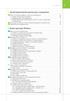 3 1. Zasady bezpieczeństwa podczas pracy z komputerem 1 BHP oraz zasady porządkowe w pracowni komputerowej... 10 1.1. Bezpieczna praca przy komputerze... 10 1.2. Regulamin pracowni komputerowej... 13 1.3.
3 1. Zasady bezpieczeństwa podczas pracy z komputerem 1 BHP oraz zasady porządkowe w pracowni komputerowej... 10 1.1. Bezpieczna praca przy komputerze... 10 1.2. Regulamin pracowni komputerowej... 13 1.3.
Wykonywanie kopii zapasowych i odtwarzanie danych Instrukcja obsługi
 Wykonywanie kopii zapasowych i odtwarzanie danych Instrukcja obsługi Copyright 2007-2009 Hewlett-Packard Development Company, L.P. Windows jest zastrzeżonym znakiem towarowym firmy Microsoft Corporation,
Wykonywanie kopii zapasowych i odtwarzanie danych Instrukcja obsługi Copyright 2007-2009 Hewlett-Packard Development Company, L.P. Windows jest zastrzeżonym znakiem towarowym firmy Microsoft Corporation,
Używanie usługi Office 365 na telefonie z systemem Windows Phone
 Używanie usługi Office 365 na telefonie z systemem Windows Phone Przewodnik Szybki start Sprawdzanie poczty e-mail Skonfiguruj telefon z systemem Windows Phone w celu wysyłania i odbierania poczty za pomocą
Używanie usługi Office 365 na telefonie z systemem Windows Phone Przewodnik Szybki start Sprawdzanie poczty e-mail Skonfiguruj telefon z systemem Windows Phone w celu wysyłania i odbierania poczty za pomocą
Systemy i sieci komputerowe. Podręcznik do nauki zawodu technik informatyk
 Systemy i sieci komputerowe. Podręcznik do nauki zawodu technik informatyk Autor: Paweł Bensel Książka jest wznowionym wydaniem "Systemy i sieci komputerowe. Podręcznik do nauki zawodu technik informatyk"
Systemy i sieci komputerowe. Podręcznik do nauki zawodu technik informatyk Autor: Paweł Bensel Książka jest wznowionym wydaniem "Systemy i sieci komputerowe. Podręcznik do nauki zawodu technik informatyk"
Microsoft SharePoint 2013 Krok po kroku
 Olga M. Londer Penelope Coventry Microsoft SharePoint 2013 Krok po kroku Przekład: Natalia Chounlamany APN Promise, Warszawa 2013 Spis treści Wprowadzenie...ix O autorkach...xvii Podziękowania...xviii
Olga M. Londer Penelope Coventry Microsoft SharePoint 2013 Krok po kroku Przekład: Natalia Chounlamany APN Promise, Warszawa 2013 Spis treści Wprowadzenie...ix O autorkach...xvii Podziękowania...xviii
TEMAT SZKOLENIA: MS 6292 Installing and Configuring Windows 7 Client (szkolenie autoryzowane przez Producenta oprogramowania Microsoft)
 TEMAT SZKOLENIA: MS 6292 Installing and Configuring Windows 7 Client (szkolenie autoryzowane przez Producenta oprogramowania Microsoft) Organizator szkolenia: Compendium Centrum Edukacyjne Sp. z o.o. posiadająca
TEMAT SZKOLENIA: MS 6292 Installing and Configuring Windows 7 Client (szkolenie autoryzowane przez Producenta oprogramowania Microsoft) Organizator szkolenia: Compendium Centrum Edukacyjne Sp. z o.o. posiadająca
Microsoft Windows 7 PL : księga eksperta / Paul McFedries ; [tł. Piotr Pilch, Julia Szajkowska, Tomasz Walczak]. Gliwice, 2010.
![Microsoft Windows 7 PL : księga eksperta / Paul McFedries ; [tł. Piotr Pilch, Julia Szajkowska, Tomasz Walczak]. Gliwice, 2010. Microsoft Windows 7 PL : księga eksperta / Paul McFedries ; [tł. Piotr Pilch, Julia Szajkowska, Tomasz Walczak]. Gliwice, 2010.](/thumbs/50/26723860.jpg) Microsoft Windows 7 PL : księga eksperta / Paul McFedries ; [tł. Piotr Pilch, Julia Szajkowska, Tomasz Walczak]. Gliwice, 2010 Spis treści O autorze 21 Wprowadzenie 23 Część I Dostosowywanie systemu Windows
Microsoft Windows 7 PL : księga eksperta / Paul McFedries ; [tł. Piotr Pilch, Julia Szajkowska, Tomasz Walczak]. Gliwice, 2010 Spis treści O autorze 21 Wprowadzenie 23 Część I Dostosowywanie systemu Windows
Znak sprawy: KZp
 Załącznik nr 2 do SIWZ OPIS PRZEDMIOTU ZAMÓWIENIA Przedmiotem zamówienia jest przedłużenie aktualizacji i wsparcia technicznego dla systemu antywirusowego - 195 licencji. Lp. Parametr Nazwa 1 aktualizowanego
Załącznik nr 2 do SIWZ OPIS PRZEDMIOTU ZAMÓWIENIA Przedmiotem zamówienia jest przedłużenie aktualizacji i wsparcia technicznego dla systemu antywirusowego - 195 licencji. Lp. Parametr Nazwa 1 aktualizowanego
Sieci komputerowe : zbuduj swoją własną sieć - to naprawdę proste! / Witold Wrotek. wyd. 2. Gliwice, cop Spis treści
 Sieci komputerowe : zbuduj swoją własną sieć - to naprawdę proste! / Witold Wrotek. wyd. 2. Gliwice, cop. 2016 Spis treści Wstęp 9 Dla kogo jest przeznaczona książka? 10 Komputer, smartfon, tablet 11 Jaką
Sieci komputerowe : zbuduj swoją własną sieć - to naprawdę proste! / Witold Wrotek. wyd. 2. Gliwice, cop. 2016 Spis treści Wstęp 9 Dla kogo jest przeznaczona książka? 10 Komputer, smartfon, tablet 11 Jaką
Drukarka serii HP LaserJet P2015 Uwagi dotyczące instalacji systemu drukowania
 Drukarka serii HP LaserJet P2015 Uwagi dotyczące instalacji systemu drukowania Prawa autorskie i licencja 2006 Copyright Hewlett-Packard Development Company, L.P. Powielanie, adaptacja lub tłumaczenie
Drukarka serii HP LaserJet P2015 Uwagi dotyczące instalacji systemu drukowania Prawa autorskie i licencja 2006 Copyright Hewlett-Packard Development Company, L.P. Powielanie, adaptacja lub tłumaczenie
Motorola Phone Tools. Krótkie wprowadzenie
 Motorola Phone Tools Krótkie wprowadzenie Spis treści Minimalne wymagania... 2 Przed instalacją Motorola Phone Tools... 3 Instalowanie Motorola Phone Tools... 4 Instalacja i konfiguracja urządzenia przenośnego...
Motorola Phone Tools Krótkie wprowadzenie Spis treści Minimalne wymagania... 2 Przed instalacją Motorola Phone Tools... 3 Instalowanie Motorola Phone Tools... 4 Instalacja i konfiguracja urządzenia przenośnego...
SERWER AKTUALIZACJI UpServ
 Wersja 1.11 upserv_pl 06/16 SERWER AKTUALIZACJI UpServ SATEL sp. z o.o. ul. Budowlanych 66 80-298 Gdańsk POLSKA tel. 58 320 94 00 serwis 58 320 94 30 dz. techn. 58 320 94 20; 604 166 075 www.satel.pl SATEL
Wersja 1.11 upserv_pl 06/16 SERWER AKTUALIZACJI UpServ SATEL sp. z o.o. ul. Budowlanych 66 80-298 Gdańsk POLSKA tel. 58 320 94 00 serwis 58 320 94 30 dz. techn. 58 320 94 20; 604 166 075 www.satel.pl SATEL
Cechy systemu X Window: otwartość niezależność od producentów i od sprzętu, dostępny kod źródłowy; architektura klient-serwer;
 14.3. Podstawy obsługi X Window 14.3. Podstawy obsługi X Window W przeciwieństwie do systemów Windows system Linux nie jest systemem graficznym. W systemach Windows z rodziny NT powłokę systemową stanowi
14.3. Podstawy obsługi X Window 14.3. Podstawy obsługi X Window W przeciwieństwie do systemów Windows system Linux nie jest systemem graficznym. W systemach Windows z rodziny NT powłokę systemową stanowi
ECDL/ICDL Współpraca online Moduł S7 Sylabus - wersja 1.0
 ECDL/ICDL Współpraca online Moduł S7 Sylabus - wersja 1.0 Przeznaczenie Sylabusa Dokument ten zawiera szczegółowy Sylabus dla modułu ECDL/ICDL Współpraca online. Sylabus opisuje zakres wiedzy i umiejętności,
ECDL/ICDL Współpraca online Moduł S7 Sylabus - wersja 1.0 Przeznaczenie Sylabusa Dokument ten zawiera szczegółowy Sylabus dla modułu ECDL/ICDL Współpraca online. Sylabus opisuje zakres wiedzy i umiejętności,
Instrukcja obsługi. Karta video USB + program DVR-USB/8F. Dane techniczne oraz treść poniższej instrukcji mogą ulec zmianie bez uprzedzenia.
 Instrukcja obsługi Karta video USB + program DVR-USB/8F Dane techniczne oraz treść poniższej instrukcji mogą ulec zmianie bez uprzedzenia. Spis treści 1. Wprowadzenie...3 1.1. Opis...3 1.2. Wymagania systemowe...5
Instrukcja obsługi Karta video USB + program DVR-USB/8F Dane techniczne oraz treść poniższej instrukcji mogą ulec zmianie bez uprzedzenia. Spis treści 1. Wprowadzenie...3 1.1. Opis...3 1.2. Wymagania systemowe...5
Instrukcje dotyczące systemu Windows w przypadku drukarki podłączonej lokalnie
 Strona 1 z 5 Połączenia Instrukcje dotyczące systemu Windows w przypadku drukarki podłączonej lokalnie Przed instalacją oprogramowania drukarki do systemu Windows Drukarka podłączona lokalnie to drukarka
Strona 1 z 5 Połączenia Instrukcje dotyczące systemu Windows w przypadku drukarki podłączonej lokalnie Przed instalacją oprogramowania drukarki do systemu Windows Drukarka podłączona lokalnie to drukarka
TEST DIAGNOSTYCZNY. w ramach projektu TIK? tak! - na kompetencje cyfrowe najwyższy czas!
 TEST DIAGNOSTYCZNY w ramach projektu TIK? tak! - na kompetencje cyfrowe najwyższy czas! ZASADY OCENY TESTU 1. Test diagnostyczny składa się z 20 pytań. 2. Każde pytanie zawiera cztery propozycje odpowiedzi.
TEST DIAGNOSTYCZNY w ramach projektu TIK? tak! - na kompetencje cyfrowe najwyższy czas! ZASADY OCENY TESTU 1. Test diagnostyczny składa się z 20 pytań. 2. Każde pytanie zawiera cztery propozycje odpowiedzi.
Usuwanie ustawień sieci eduroam
 Wymagania wstępne Aby korzystać z sieci eduroam działającej na Politechnice Lubelskiej należy 1. posiadać działający adres e-mail w domenie pollub.pl, który zazwyczaj ma postać i.nazwisko@pollub.pl (w
Wymagania wstępne Aby korzystać z sieci eduroam działającej na Politechnice Lubelskiej należy 1. posiadać działający adres e-mail w domenie pollub.pl, który zazwyczaj ma postać i.nazwisko@pollub.pl (w
Wstęp 5 Rozdział 1. Instalacja systemu 13. Rozdział 2. Logowanie i wylogowywanie 21 Rozdział 3. Pulpit i foldery 25. Rozdział 4.
 Wstęp 5 Rozdział 1. Instalacja systemu 13 Uruchamianie Ubuntu 14 Rozdział 2. Logowanie i wylogowywanie 21 Rozdział 3. Pulpit i foldery 25 Uruchamianie aplikacji 25 Skróty do programów 28 Preferowane aplikacje
Wstęp 5 Rozdział 1. Instalacja systemu 13 Uruchamianie Ubuntu 14 Rozdział 2. Logowanie i wylogowywanie 21 Rozdział 3. Pulpit i foldery 25 Uruchamianie aplikacji 25 Skróty do programów 28 Preferowane aplikacje
1) Czym jest architektura systemu Windows 7 i jak się ją tworzy? 2) Jakie są poszczególne etapy uruchomienia systemu Windows 7?
 Temat. Architektura systemu Windows 7. 1) Czym jest architektura systemu Windows 7 i jak się ją tworzy? 2) Jakie są poszczególne etapy uruchomienia systemu Windows 7? 3) Do czego służy narzędzie BCD. Edit?
Temat. Architektura systemu Windows 7. 1) Czym jest architektura systemu Windows 7 i jak się ją tworzy? 2) Jakie są poszczególne etapy uruchomienia systemu Windows 7? 3) Do czego służy narzędzie BCD. Edit?
47 najlepszych porad internetowych. 47 najlepszych porad internetowych
 47 najlepszych porad internetowych 47 najlepszych porad internetowych Bez wątpienia przeglądarka internetowa to najczęściej używana aplikacja niektórzy korzystają z niej nawet po kilka godzin dziennie.
47 najlepszych porad internetowych 47 najlepszych porad internetowych Bez wątpienia przeglądarka internetowa to najczęściej używana aplikacja niektórzy korzystają z niej nawet po kilka godzin dziennie.
Windows W celu dostępu do i konfiguracji firewall idź do Panelu sterowania -> System i zabezpieczenia -> Zapora systemu Windows.
 Bezpieczeństwo Systemów Informatycznych Firewall (Zapora systemu) Firewall (zapora systemu) jest ważnym elementem bezpieczeństwa współczesnych systemów komputerowych. Jego główną rolą jest kontrola ruchu
Bezpieczeństwo Systemów Informatycznych Firewall (Zapora systemu) Firewall (zapora systemu) jest ważnym elementem bezpieczeństwa współczesnych systemów komputerowych. Jego główną rolą jest kontrola ruchu
Egzamin : zabezpieczanie systemu Windows Server 2016 / Timothy Warner, Craig Zacker. Warszawa, Spis treści
 Egzamin 70-744 : zabezpieczanie systemu Windows Server 2016 / Timothy Warner, Craig Zacker. Warszawa, 2017 Spis treści Wprowadzenie Ważne: Jak używać tej książki podczas przygotowania do egzaminu ix xiii
Egzamin 70-744 : zabezpieczanie systemu Windows Server 2016 / Timothy Warner, Craig Zacker. Warszawa, 2017 Spis treści Wprowadzenie Ważne: Jak używać tej książki podczas przygotowania do egzaminu ix xiii
Temat: Windows 7 Centrum akcji program antywirusowy
 Instrukcja krok po kroku Centrum akcji program antywirusowy. Strona 1 z 9 Temat: Windows 7 Centrum akcji program antywirusowy Logowanie do konta lokalnego Administrator Start Panel sterowania Widok według:
Instrukcja krok po kroku Centrum akcji program antywirusowy. Strona 1 z 9 Temat: Windows 7 Centrum akcji program antywirusowy Logowanie do konta lokalnego Administrator Start Panel sterowania Widok według:
